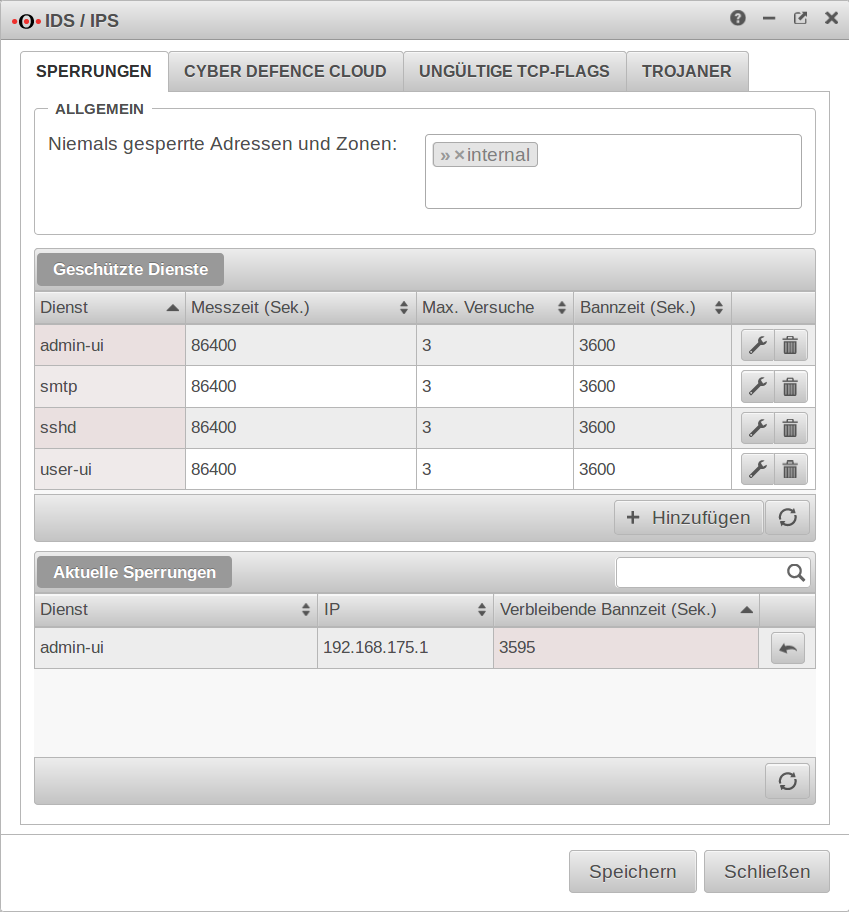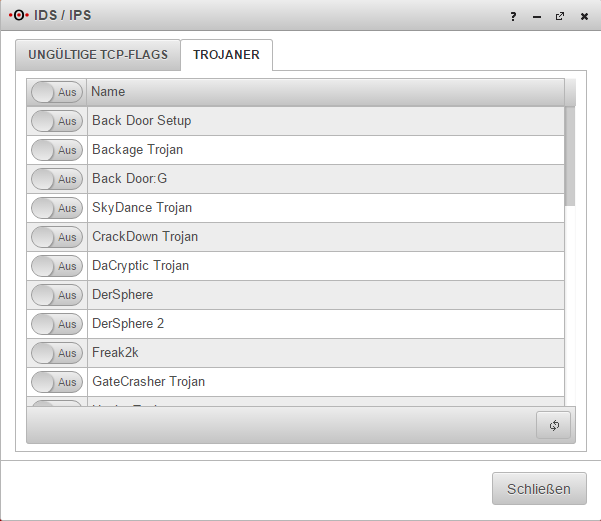KKeine Bearbeitungszusammenfassung |
|||
| Zeile 1: | Zeile 1: | ||
{{DISPLAYTITLE:IDS / IPS - FailToBan-Funktion }}<span style="color: white;">Fail2Ban</span> | {{DISPLAYTITLE:IDS / IPS - FailToBan-Funktion }}<span style="color: white;">Fail2Ban</span> | ||
{{ | {{TOC2}} | ||
<p>'''Beschreibung der Intrusion Detection und Intrusion Prevention Funktionen'''</p> | <p>'''Beschreibung der Intrusion Detection und Intrusion Prevention Funktionen'''</p> | ||
<p>{{ | <p>{{ cl | Neu: | | ||
* | * Fehlgeschlagene Authentifizierungsversuche auf die Webschnittstellen und den SSH Dienst können für gewisse Zeit blockiert werden. Mit der Überwachung und der temporären Sperrung der Zugänge werden Angriffe aus dem Internet oder einem Netzwerk erkannt und deutlich erschwert. | ||
* {{ Hinweis | Neu in 11.8.6 | 11.8.6 }} FailToBan erweitert um die Authentifizierung über das Mailgateway. | |||
| w=40px }}</p> | |||
<br> | <br> | ||
<p>Vorherige Versionen: [[UTM/APP/IDS_IPS_11.7|11.7]]</p> | <p>Vorherige Versionen: [[UTM/APP/IDS_IPS_11.7|11.7]]</p> | ||
| Zeile 12: | Zeile 14: | ||
Diese Funktionen sind hilfreich, um das Fluten des Servers mit bösartigen Verbindungsversuchen zu stoppen. | Diese Funktionen sind hilfreich, um das Fluten des Servers mit bösartigen Verbindungsversuchen zu stoppen. | ||
===Überwachung der Firewall=== | === Überwachung der Firewall === | ||
====Aktivierung der Überwachung==== | ==== Aktivierung der Überwachung ==== | ||
Die Aktivierung / Deaktivierung der Überwachung erfolgt im Menü {{Menu | Firewall | Implizite Regeln}} in der Gruppe 'BlockChain'. | <p>Die Aktivierung / Deaktivierung der Überwachung erfolgt im Menü {{Menu | Firewall | Implizite Regeln}} in der Gruppe 'BlockChain'. | ||
< | </p> | ||
{ | {| class="sptable" | ||
| class="Leerzeile noborder" rowspan="5" | {{ButtonAn |Ein}} ||class="Leerzeile noborder" colspan="3"| BlockChain<br>Es lässt sich die Überwachung für diese Zugänge abschalten | |||
|- | |||
! Vorgabe !! Regel !! Beschreibung | |||
|- | |||
| {{ButtonAn |Ein}} || FailToBan_ssh || Zugriff per ssh | |||
|- | |||
| {{ButtonAn |Ein}} || FailToBan_http_admin || Zugriff über das Admin Interface | |||
|- | |||
| {{ButtonAn |Ein}} || FailToBan_http_user || Zugriff über das User Interface | |||
|- | |||
| class="noborder" | {{ Hinweis | Neu in 11.8.6 | 11.8.6 }} || {{ButtonAn |Ein}} || FailToBan_smtp || Zugriff über das Mailgateway | |||
|} | |||
| | |||
<div style="clear: both;"> | <div style="clear: both;"> | ||
<br><br> | <br><br> | ||
====Sperrungen==== | ==== Sperrungen ==== | ||
Die Zugänge zur Firewall können nach einer bestimmten Anzahl fehlerhafter Anmeldeversuche gesperrt werden. | |||
{{pt3| UTM_11.8.6_Anwendungen_IDS-IPS_Sperrungen.png |hochkant=1| Sperrungen }} | |||
<p>Die Zugänge zur Firewall können nach einer bestimmten Anzahl fehlerhafter Anmeldeversuche gesperrt werden.</p> | |||
<p>Im Menü {{Menu| Anwendungen | IDS / IPS}} werden die Einstellungen konfiguriert.</p> | |||
<p>Im Abschnitt {{ Reiter | Sperrungen}} können unter {{ Kasten|Allgemein}} {{Beschriftung|Niemals gesperrte Adressen und Zonen:}} hinzugefügt werden. Von diesen sind dann unbegrenzt viele Fehl-Versuche für eine Anmeldung möglich. In der Klickbox können verschiedene vorhandene Zonen ausgewählt oder neue IP-Adressen und Subnetze angegeben werden.</p> | |||
<p>Im Abschnitt {{ Reiter | Sperrungen}} können unter {{ Kasten|Allgemein}} {{Beschriftung|Niemals gesperrte Adressen und Zonen:}} hinzugefügt werden. Von diesen sind dann unbegrenzt viele Fehl-Versuche für eine Anmeldung möglich. | |||
<br> | <br> | ||
Unter {{KastenGrau|Geschützte Dienste}} werden Dienste Konfiguriert, deren Authentifizierungsversuche überwacht und damit geschützt werden.<br> Es finden sich | Unter {{KastenGrau|Geschützte Dienste}} werden Dienste Konfiguriert, deren Authentifizierungsversuche überwacht und damit geschützt werden.<br> Es finden sich vier bereits vorkonfigurierte Dienste, die entfernt und wieder hinzugefügt werden können.: | ||
{{ | {| class="sptable" | ||
! Dienst !! Beschreibung | |||
|- | |||
| {{Button|admin-ui|dr|w=85px}} || Authentifizierung über das Admin-Interface. <br>(Standard-LogIn-Port für Admininstratoren unter <code>192.168.175.1:11115</code>) | |||
(Standard-Login-Port für User unter: {{sw|192.168.175.1:443}}) | |- | ||
| {{Button|sshd|dr|w=85px}} || Authentifizierung über ssh-Protokoll (z.B. PuTTY) | |||
| | |- | ||
| {{Button|user-ui|dr|w=85px}} || Authentifizierung über das User-Interface. <br> | |||
(Standard-Login-Port für User unter: {{sw|192.168.175.1:443}}) | |||
|- | |||
| {{Button|smtp|dr|w=85px}} || Authentifizierung über das Mailgateway | |||
|} | |||
<p> | <p>{{Hinweis|!|g}} Da im Auslieferungszustand alle vier Dienste bereits konfiguriert sind, lassen sich mit {{Button|+ Hinzufügen}} erst nach vorherigem entfernen auch Dienste auswählen.</p> | ||
{{ | |||
{{ | <p>Folgende Werte können {{ Button | | w}} konfiguriert werden:</p> | ||
{| class="sptable" | |||
! Beschriftung !! Default-Wert !! Beschreibung | |||
|- | |||
| w= | | {{Beschriftung|Messzeit:}} || {{ic|86400|c|w=100px}} Sekunden || Messzeit innerhalb der Fehlversuche gezählt werden. | ||
|- | |||
| {{Beschriftung|Max. Versuche:}} || {{ic|3|c|w=100px}} || Anzahl der Fehlversuche einer Authentifizierung | |||
|- | |||
| {{Beschriftung|Bannzeit:}} || {{ic|3600|c|w=100px}} || Zeitraum, für den der Zugang zu dieser Authentifizierung gesperrt wird. | |||
|} | |||
<br> | <br> | ||
| Zeile 86: | Zeile 77: | ||
[[Datei:UTM_v11-8_F2B_Zeitlinie_2b.png | right | thumb | hochkant=2.7 | Zeitlicher Verlauf mit Sperrung]] | [[Datei:UTM_v11-8_F2B_Zeitlinie_2b.png | right | thumb | hochkant=2.7 | Zeitlicher Verlauf mit Sperrung]] | ||
<br clear=all> | <br clear=all> | ||
{{Hinweis | Wichtig: | gelb}} | {{Hinweis | ! Wichtig: | gelb}} | ||
====Gesperrte Zugänge wieder freigeben==== | ==== Gesperrte Zugänge wieder freigeben ==== | ||
<p>Unter {{KastenGrau|Aktuelle Sperrungen}} können gesperrte IP-Adressen für den Erneuten Zugriff auf einen Dienst vor Ablauf der Bannzeit mit dem Button {{Button|'''⤺'''}} wieder freigegeben werden.</p> | <p>Unter {{KastenGrau|Aktuelle Sperrungen}} können gesperrte IP-Adressen für den Erneuten Zugriff auf einen Dienst vor Ablauf der Bannzeit mit dem Button {{Button|'''⤺'''}} wieder freigegeben werden.</p> | ||
<p> | <p>Das Entsperren ist auch über das CLI möglich: | ||
< | <code>utm.name.local> spf2bd ip remove service admin-ui ip 192.0.2.192</code> | ||
Hier steht die ip <code>192.0.2.192</code> für die IP eines Hosts, für den das admin-Interface gesperrt wurde (per Default unter <nowiki>https://192.168.175.1:11115</nowiki> erreichbar).</p> | Hier steht die ip <code>192.0.2.192</code> für die IP eines Hosts, für den das admin-Interface gesperrt wurde (per Default unter <nowiki>https://192.168.175.1:11115</nowiki> erreichbar).</p> | ||
<br/><br/> | <br/><br/> | ||
---- | |||
====Benachrichtigung über Sperrungen==== | ==== Benachrichtigung über Sperrungen ==== | ||
Im [[:neu/UTM/AlertingCenter#.C3.9Cber_Ereignisse_gesteuerte_Benachrichtigungen.| Alerting Center]] kann unter 'IPS Sperrungen' eingestellt werden, ob und wie man über solche Sperrungen benachrichtigt werden will. | Im [[:neu/UTM/AlertingCenter#.C3.9Cber_Ereignisse_gesteuerte_Benachrichtigungen.| Alerting Center]] kann unter 'IPS Sperrungen' eingestellt werden, ob und wie man über solche Sperrungen benachrichtigt werden will. | ||
<div style="clear: both;"> | <div style="clear: both;"> | ||
---- | |||
{{h3| Cyber Defence Cloud | <small>{{Reiter| Cyber Defence Cloud }}</small>}} | |||
<p>{{ | {{Hinweis| Coming soon: 11.8.7 | 11.8.6}} | ||
---- | |||
{{h3| TCP-Flags | <small>{{Reiter| TCP-Flags}}</small> }} | |||
<p>{{Hinweis| ! Durch eine Änderung / Anpassung der Einstellungen innerhalb dieses Abschnitts, kann es zu Problemen innerhalb des Netzwerks kommen. }}</p> | |||
{{pt|UTM_v11-8_IDS-IPS_TCP-Flags.png|Ungültige TCP-Flags}}Die Erkennung der bekannten Flags im TCP-Protokoll kann im Reiter {{Reiter|Ungültige TCP-Flags}} aktiviert oder deaktiviert werden. | {{pt|UTM_v11-8_IDS-IPS_TCP-Flags.png|Ungültige TCP-Flags}}Die Erkennung der bekannten Flags im TCP-Protokoll kann im Reiter {{Reiter|Ungültige TCP-Flags}} aktiviert oder deaktiviert werden. | ||
<br><br> | <br><br> | ||
<div style="clear: both;"> | <div style="clear: both;"> | ||
---- | |||
{{h3 | Trojaner | <small>{{Reiter| Trojaner }} </small>}} | |||
{{pt|idsips_trojaner.png| Trojaner}}Wenn im Netzwerk Aktionen festgestellt werden, die einem Trojaner gleichen, können diese im Reiter {{Reiter|Trojaner}} unterbunden werden.<p></p> | {{pt|idsips_trojaner.png| Trojaner}}Wenn im Netzwerk Aktionen festgestellt werden, die einem Trojaner gleichen, können diese im Reiter {{Reiter|Trojaner}} unterbunden werden.<p></p> | ||
<p>{{ Hinweis | Wir empfehlen grundsätzlich keinen direkten Verkehr mit anderen Netzwerken, vor allem dem Internet zuzulassen.}}</p> | <p>{{ Hinweis | !! Wir empfehlen grundsätzlich keinen direkten Verkehr mit anderen Netzwerken, vor allem dem Internet zuzulassen.}}</p> | ||
<p>Netzwerkverkehr, der über den {{ Hinweis |HTTP-Proxy der UTM| grün}} läuft, kann auf | <p>Netzwerkverkehr, der über den {{ Hinweis |HTTP-Proxy der UTM| grün}} läuft, kann auf | ||
*'''Schadcode''' ( Einstellungen unter {{ Menu | Anwendungen | HTTP-Proxy }} {{ Reiter | Virenscanner}} ) und | *'''Schadcode''' ( Einstellungen unter {{ Menu | Anwendungen | HTTP-Proxy }} {{ Reiter | Virenscanner}} ) und | ||
Version vom 8. November 2019, 12:06 Uhr
Fail2Ban
Beschreibung der Intrusion Detection und Intrusion Prevention Funktionen
- Neu:
- Fehlgeschlagene Authentifizierungsversuche auf die Webschnittstellen und den SSH Dienst können für gewisse Zeit blockiert werden. Mit der Überwachung und der temporären Sperrung der Zugänge werden Angriffe aus dem Internet oder einem Netzwerk erkannt und deutlich erschwert.
- Neu in 11.8.6 FailToBan erweitert um die Authentifizierung über das Mailgateway.
Vorherige Versionen: 11.7
Einleitung
IDS (Intrusion Detection System) und IPS (Intrusion Prevention System) können Angriffe aus dem Internet oder einem Netzwerk erkennen und verhindern.
Diese Funktionen sind hilfreich, um das Fluten des Servers mit bösartigen Verbindungsversuchen zu stoppen.
Überwachung der Firewall
Aktivierung der Überwachung
Die Aktivierung / Deaktivierung der Überwachung erfolgt im Menü in der Gruppe 'BlockChain'.
| Ein | BlockChain Es lässt sich die Überwachung für diese Zugänge abschalten | ||
| Vorgabe | Regel | Beschreibung | |
|---|---|---|---|
| Ein | FailToBan_ssh | Zugriff per ssh | |
| Ein | FailToBan_http_admin | Zugriff über das Admin Interface | |
| Ein | FailToBan_http_user | Zugriff über das User Interface | |
| Neu in 11.8.6 | Ein | FailToBan_smtp | Zugriff über das Mailgateway |
Sperrungen
Die Zugänge zur Firewall können nach einer bestimmten Anzahl fehlerhafter Anmeldeversuche gesperrt werden.
Im Menü werden die Einstellungen konfiguriert.
Im Abschnitt Sperrungen können unter
Unter Geschützte Dienste werden Dienste Konfiguriert, deren Authentifizierungsversuche überwacht und damit geschützt werden.
Es finden sich vier bereits vorkonfigurierte Dienste, die entfernt und wieder hinzugefügt werden können.:
| Dienst | Beschreibung |
|---|---|
| Authentifizierung über das Admin-Interface. (Standard-LogIn-Port für Admininstratoren unter 192.168.175.1:11115)
| |
| Authentifizierung über ssh-Protokoll (z.B. PuTTY) | |
| Authentifizierung über das User-Interface. (Standard-Login-Port für User unter: 192.168.175.1:443) | |
| Authentifizierung über das Mailgateway |
Da im Auslieferungszustand alle vier Dienste bereits konfiguriert sind, lassen sich mit erst nach vorherigem entfernen auch Dienste auswählen.
Folgende Werte können konfiguriert werden:
| Beschriftung | Default-Wert | Beschreibung |
|---|---|---|
| Messzeit: | 86400 Sekunden | Messzeit innerhalb der Fehlversuche gezählt werden. |
| Max. Versuche: | 3 | Anzahl der Fehlversuche einer Authentifizierung |
| Bannzeit: | 3600 | Zeitraum, für den der Zugang zu dieser Authentifizierung gesperrt wird. |
Wichtig:
Gesperrte Zugänge wieder freigeben
Unter Aktuelle Sperrungen können gesperrte IP-Adressen für den Erneuten Zugriff auf einen Dienst vor Ablauf der Bannzeit mit dem Button wieder freigegeben werden.
Das Entsperren ist auch über das CLI möglich:
utm.name.local> spf2bd ip remove service admin-ui ip 192.0.2.192
Hier steht die ip 192.0.2.192 für die IP eines Hosts, für den das admin-Interface gesperrt wurde (per Default unter https://192.168.175.1:11115 erreichbar).
Benachrichtigung über Sperrungen
Im Alerting Center kann unter 'IPS Sperrungen' eingestellt werden, ob und wie man über solche Sperrungen benachrichtigt werden will.
Cyber Defence Cloud
Coming soon: 11.8.7
TCP-Flags
Durch eine Änderung / Anpassung der Einstellungen innerhalb dieses Abschnitts, kann es zu Problemen innerhalb des Netzwerks kommen.
Die Erkennung der bekannten Flags im TCP-Protokoll kann im Reiter Ungültige TCP-Flags aktiviert oder deaktiviert werden.
Trojaner
Wir empfehlen grundsätzlich keinen direkten Verkehr mit anderen Netzwerken, vor allem dem Internet zuzulassen.
Netzwerkverkehr, der über den HTTP-Proxy der UTM läuft, kann auf
- Schadcode ( Einstellungen unter Virenscanner ) und
- unerwünschte Inhalte (Einstellungen unter ) überprüft werden.
Weitere Hinweise gibt es in unserem Webinar Best Practice - Gute Firewall Konfiguration auf Youtube.